راهنمای استفاده پیامک در فرمساز
فرستنده پیامک در فرم افزار
در فرم افزار به صورت پیش فرض یک شماره عمومی با نام "فرستنده فرم افزار" وجود دارد. این شماره در همه پلن ها به جز نسخه رایگان قابل استفاده است.به صورت پیش فرض از این شماره میتوانید برای ارسال پیامک به کاربران داخلی فرم افزار استفاده کنید ، در صورتیکه از این فرستنده بخواهید به فیلد موبایل موجود در فرم پیامک ارسال کنید لازم است فرم احراز هویت را که در پنل فرم افزار در بخش پشتیبانی وجود دارد تکمیل کنید این امکان برای پلن های حرفه ای و به بالا وجود دارد. بعد از تایید هویت شما، امکان ارسال پیامک به ثبت کننده فرم باز خواهد شد.
اگر خود شما فرستنده اختصاصی داشته باشید، از منوی بالا سمت چپ روی گزینه تنظیمات کلیک کنید و سپس در تب فرستنده، آنرا اضافه کنید. راهنمای تنظیم فرستنده پیامک را میتوانید اینجا مشاهده کنید.
ویدئو نحوهی فعال سازی و شارژ پیامک در فرمساز فرمافزار
ویدئو زیر توضیح کاملی در رابطه با فعال سازی قابلیت ارسال پیامک برای اپراتور یا کاربر نرم افزار بعد از ثبت و ویرایش فرم ارائه داده است با مشاهده دقیق و کامل ویدئو این تنظیمات را بر روی پنل خود اعمال کنید.
چگونه میتوان ارسال پیامک را برای فرم آنلاین، تنظیم کرد؟
ابتدا وارد "تنظیمات" فرم مورد نظرشده، سپس در این بخش از منویی سمت راست "پیامک" را انتخاب کنید.
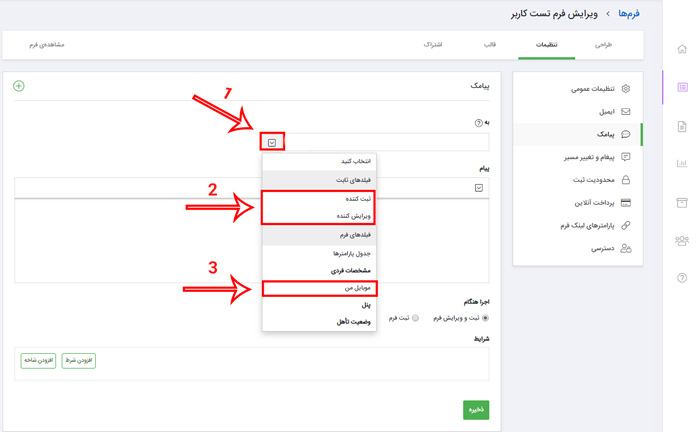
1- فرستنده پیامک : فرستنده مد نظر خود را را انتخاب کنید.
2- به : در کادر "به" میتوانید شماره موبایل
(ها) گیرندهی پیامک را وارد کنید.
در این کادر میتوانید بصورت زیر گیرنده پیامک خود را مشخص کنید:
- تایپ شماره موبایلهای مد نظر ( اگر بخواهید همزمان به چند شماره
پیامک ارسال شود میتوانید با کاراکتر "," از یکدیگر جدا کنید )
- فیلدهای ثابت: اپراتور ثبت کننده یا اپراتور ویرایش کننده
: در اینجا منظور از اپراتور افرادی نیست که از بیرون پنل و از طریق انتشار لینک فرم، اقدام به ثبت فرم میکنند. منظور کاربر مدیر و کاربران داخلی فرم افزار است
.
- فیلدهای فرم : در این بخش صرفا فیلدهایی
که از نوع موبایل باشند و در فرم شما وجود داشته باشد لیست میشود و قابل انتخاب
است. توجه داشته باشید اگر مثلا یک فیلد از نوع عددی و یا متنی در فرم خود برای درج
موبایل قرار داده باشید در این لیست ظاهر نخواهد شد و صرفا باید از نوع فیلد موبایل
باشد.
3- پیام : در کادر پیام میتوانید متن مورد نظر را بنویسید و
همچنین از فیلدهای فرم در متن پیامک خود استفاده کنید.
به محدودیتهای فرستنده پیامکی خود توجه بفرمایید، برخی فرستنده ها
اجازه درج لینک را در متن پیامک نمیدهند.
چنانچه شماره پیامکی شما از نوع اشتراکی خدماتی یا اصطلاحا اشتراکی پترنی است ، این
شماره ها صرفا میتوانند یک پترن ( الگو) مشخص که در پنل پیامکی شما تعریف شده را
ارسال کنند. توضیحات و ویدئوی این نوع فرستنده را در پایین همین
صفحه میتوانید مشاهده کنید.
4- اجرا هنگام : در این قسمت مشخص
میکنید چه هنگام پیامک ارسال شود.
در این بخش سه حالت وجود دارد : اجرا هنگام ثبت و ویرایش فرم ،
اجرا هنگام ثبت فرم ، و اجرا هنگام ویرایش فرم .
نکته : اگر بخواهید زمانی که پرداخت موفق در فرم شما رخ میدهد
پیامک ارسال شود این بخش را باید روی حالت ویرایش فرم قرار دهید چون پرداخت بعد از
ثبت فرم انجام میشود و وضعیت پرداخت در حالت ویرایش فرم توسط سیستم درج میشود.
5- شرایط: در کادر شرایط، امکان شرط گذاری وجود دارد. به عنوان مثال: میتوانید شرط قرار دهید اگر فلان فیلد مساوی یک مقدار باشد این پیامک ارسال شود ، یا وضعیت پرداخت در حالت موفق باشد پیامک ارسال شود . راهنمای شرط گذاری را میتوانید اینجا ملاحظه کنید.
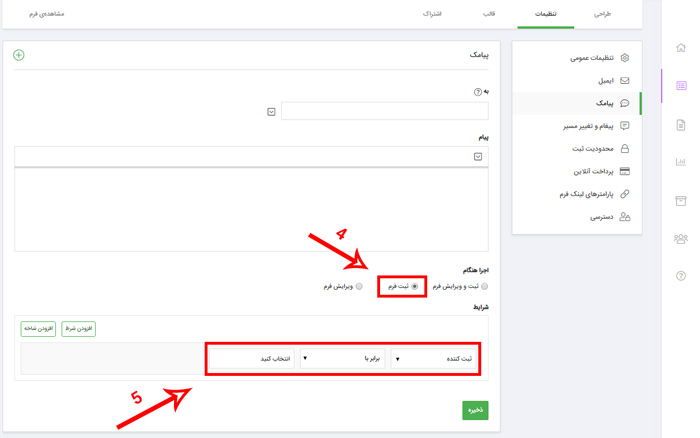
همچنین اگر بخواهید چندین پیامک متفاوت با شرطهای مختلف ارسال کنید میتوانید روی آیکن + که در بالای بخش پیامک هست را بزنید و مجدد تنظیمات دلخواه را انجام دهید.
بررسی پیامک های ارسال شده
طبق توضیحات بالا میدانیم که با تنظیم میتوانیم در هنگام ثبت و یا ویرایش فرم، پیامکی ارسال کنیم. برای اینکه متوجه بشیم پیامک ارسال شده و به طور کلی جهت بررسی پیامک های ارسال شده میتوانید به قسمت پروفایل رفته و از زبانه پیامک های ارسالی وضعیت هر پیامک را مشاهده کرد. این منو پیامک های مربوط به هر فرم را مشخص کرده است که از منوی مشخص شده در تصویر قابل انتخاب و مشاهده بوده و همچنین شماره گیرنده پیامک، متن پیامک و تاریخ و زمان ارسال نیز مشخص هست. در صورتی که پیامک ارسال شده با خطا مواجه و ارسال نشده باشد، شرح خطا به شما نمایش و امکان ارسال مجدد پیامک را خواهید داشت. لازم به ذکر است امکان فیلتر بر اساس وضعیت ارسال پیامک نیز وجود دارد.
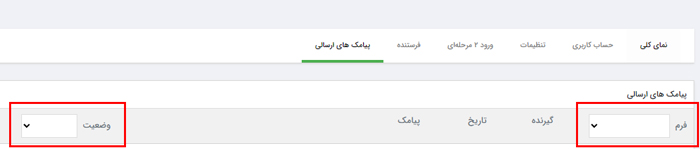
نحوه استفاده از فرستنده های پیامکی از نوع اشتراکی خدماتی ( اشتراکی پترنی )
ابتدا در پنل پیامکی خود متن پیامک مورد نظر را به صورت یک پترن تعریف کنید. این
پترن میتواند شامل متن و متغیر باشد و باید طبق قوانین پنل پیامکی شما تعریف شود.
بعد از اینکه پترن شما توسط کارشناسان پنل پیامکی تایید (فعال) شد، می توانید آنرا
در فرم افزار استفاده کنید .
در بخش متن پیامک در فرم افزار باید یک عبارت با فرمت زیر قرار دهید:
کد پترن مورد نظر خود را در میان دو کاراکتر @ قرار دهید و در ادامه مقدار متغیر
ها را به ترتیب قرار دهید. مثلا اگر میخواهید مقادیر متغیر ها بر اساس فیلدهایی
از فرم مقدار دهی شود باید پارامتر هر فیلد را قرار دهید. بین متغیر ها باید
کاراکتر ";" را استفاده کنید.
- روش تعریف پترن و کد متناظر برای پنلهای مدیانا ، ای پی پنل ، فراز اس ام اس و رادکام اس ام اس ، مشابه نمونه زیر می باشد:
@کد پترن@نام متغیر اول=متن متغیر اول
;نام متغیر دوم=متن متغیر دوم
نمونه پترن تعریف شده در پنل پیامکی:
آقای/خانم : %name% کد پیگیری شما %code% می باشد.
کد متناظر برای استفاده در متن پیامک در فرم افزار:
@lmspvtaqnlu7ere@name=#field_7376#;code=#primary_formattedId#
در این مثال lmspvtaqnlu7ere کد پترن است، #field_7376# پارامتر
فیلد نام و نام خانوادگی و مقدار #primary_formattedId# کد
اختصاصی اطلاعات ثبت شده در فرم است.
- روش تعریف پترن و کد متناظر برای پنلهای ملی پیامک و فراپیامک ، مشابه نمونه زیر می باشد:
@کد پترن@متغیر اول;متغیر دوم
نمونه پترن تعریف شده در پنل پیامکی:
آقای/خانم : {0} کد پیگیری شما {1} می باشد.
کد متناظر برای استفاده در متن پیامک در فرم افزار:
@54937@#field_7376#;#primary_formattedId#
در این مثال 54937 کد پترن است، #field_7376# پارامتر فیلد
نام و نام خانوادگی و مقدار #primary_formattedId# کد
اختصاصی اطلاعات ثبت شده در فرم است.
ویدئو نحوه استفاده از فرستنده های پیامکی از نوع اشتراکی خدماتی ( اشتراکی پترنی )
در ویدئو زیر آموزش کامل مربوط به تنظیمات فرستندهپیامک اشتراکی یا پترنی را خواهید آموخت و اینکه چطور بر روی فرم افزار قابل تنظیم است.